- Avtor Abigail Brown [email protected].
- Public 2024-01-31 08:42.
- Nazadnje spremenjeno 2025-01-24 12:23.
Kaj morate vedeti
- Za vstavljanje s traku pojdite na Insert > Symbols > Symbol > enter (običajno besedilo) v Pisava > v Od, izberite ASCII (decimalno).
- Zdaj se pomaknite, dokler ne vidite znaka za stopinje, izberite znak za stopinje > Vstavi > Zapri.
- Za vstavljanje s tipkovnico pritisnite in držite Alt, medtem ko vnašate s tipkovnice 0176 (Alt+0176).
Ta članek pojasnjuje dva načina za dodajanje simbola stopinje diapozitivom PowerPoint. Navodila veljajo za PowerPoint 2019, 2016, 2013, 2010 in 2007.
Vstavite simbol stopnje z PowerPointovim trakom
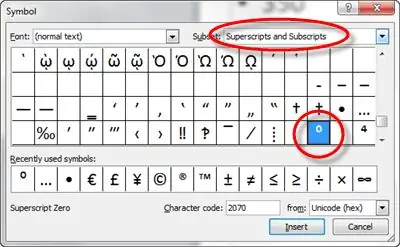
- Izberite besedilno polje na diapozitivu, v katerega želite vstaviti simbol stopinje.
- V zavihku Vstavi izberite Simbol. V nekaterih različicah PowerPointa je ta možnost prikazana na skrajni desni strani menija.
- V polju, ki se odpre, se prepričajte, da je (običajno besedilo) izbrano v meniju »Pisava:« in da Nad in podnapisije izbran v drugem meniju.
- Na dnu tega okna poleg "od" izberite ASCII (decimalno).
- Pomaknite se, dokler ne najdete znaka za stopinje.
- Izberite gumb Vstavi na dnu.
- Kliknite Zapri za izhod iz pogovornega okna Simbol in vrnitev v dokument PowerPoint.
PowerPoint verjetno ne bo ponudil nobene potrditve, da ste dokončali 6. korak. Ko pritisnete Insert, če se želite prepričati, da je bil znak za stopnjo res vstavljen, samo premaknite pogovorno okno polje umaknite ali ga zaprite, da preverite.
Vstavite simbol stopinje s kombinacijo tipk za bližnjico
Bližnjične tipke so učinkovitejše, zlasti v primeru vstavljanja simbolov, kot je ta, kjer bi se sicer morali pomikati po seznamu desetin drugih simbolov, da bi našli pravega.
Pravzaprav ta metoda deluje ne glede na to, kje ste, vključno z e-pošto, spletnim brskalnikom itd.
Uporabite standardno tipkovnico za vstavljanje simbola stopinje
- Izberite točno mesto, kamor želite, da je znak za stopinjo.
-
Uporabite tipko za bližnjico simbola stopinje, da vstavite znak: Alt+0176
Z drugimi besedami, pridržite Alt tipkoin nato s tipkovnico vnesite 0176 Ko vnesete številke, lahko spustite tipko "Slika", da se prikaže simbol stopinje [°].. alt="Če ta korak ne deluje, se prepričajte, da na tipkovnici na vaši tipkovnici ni aktiviran Num Lock (tj. izklopite Num Lock). Če je vklopljen, tipkovnica ne bo sprejela vnosa številk. Simbola stopinje ne morete vstaviti z uporabo zgornje vrstice številk.
Brez številske tipkovnice
Vsaka tipkovnica prenosnika vključuje Fn (funkcijsko) tipko. Uporablja se za dostop do dodatnih funkcij, ki običajno niso na voljo zaradi manjšega števila tipk na standardni tipkovnici prenosnika.
Če na tipkovnici nimate tipkovnice, imate pa funkcijske tipke, poskusite to:
- Držite tipki Alt in Fn skupaj.
- Poiščite tipke, ki ustrezajo funkcijskim tipkam (tiste, ki so enake barve kot tipke Fn).
- Tako kot zgoraj pritisnite tipke, ki prikazujejo 0176 in nato spustite tipki "Slika" in Fn, da vstavite simbol stopinje. alt="</li" />






